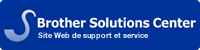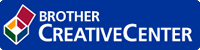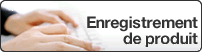Guide utilisateur - Réseau
HL‑L8250CDN / HL‑L8350CDW / HL‑L9200CDW / HL‑L9200CDWT / HL‑L9300CDWTT
- Réseau
- Mise en route
- Fonctions réseau de base prises en charge
- Sélectionner votre type de connexion réseau
- Exemples de connexion réseau câblé
- Impression Peer‑to‑Peer à l'aide de TCP/IP
- Impression partagée en réseau
- Exemples de connexion réseau sans fil
- Connexion à un ordinateur avec un point d'accès/routeur sans fil dans le réseau (mode Infrastructure)
- Connexion à un ordinateur sans fil sans utiliser de point d'accès/routeur sans fil dans le réseau (mode Ad-Hoc)
- Exemples de connexion réseau câblé
- Apprendre à utiliser les logiciels et utilitaires de gestion réseau
- Découvrir les logiciels et utilitaires de gestion
- Présentation de BRAdmin Light (Windows® et Macintosh)
- Présentation de BRAdmin Professional 3 (Windows®)
- Présentation de l'application Gestion à partir du Web
- Installation ou accès aux logiciels et utilitaires de gestion réseau
- Installer BRAdmin Light pour Windows®
- Accéder à Gestion à partir du Web
- Définir un mot de passe de connexion pour Gestion à partir du Web
- Découvrir les logiciels et utilitaires de gestion
- Localiser les paramètres réseau de l’appareil
- Localiser les paramètres réseau à l’aide du panneau de commande Brother
- Localiser les paramètres réseau à l’aide de Gestion à partir du Web
- Localiser les paramètres réseau à l’aide de BRAdmin Light (Windows® et Macintosh)
- Localiser les paramètres réseau à l’aide de BRAdmin Professional 3 (Windows®)
- Méthodes supplémentaires de configuration de votre appareil pour un réseau sans fil
- Avant de configurer l’appareil pour un réseau sans fil
- Configurer votre réseau sans fil avec la méthode « presse‑bouton » du Wi-Fi Protected Setup™ (WPS) ou le système AOSS™
- Comment configurer votre réseau sans fil avec la méthode « presse‑bouton » du WPS ou de l’AOSS™
- Configurer le réseau sans fil avec la méthode PIN de Wi-Fi Protected Setup™ (WPS)
- Deux types de connexion de réseau sans fil avec la méthode PIN du WPS (Wi-Fi Protected Setup™)
- Comment configurer votre réseau sans fil avec la méthode PIN de Wi-Fi Protected Setup™ (WPS)
- Configurer votre réseau sans fil en mode Ad-Hoc (pour IEEE 802.11b/g/n)
- Configurer votre réseau sans fil en mode Ad hoc en utilisant un SSID existant
- Configurer votre réseau sans fil en mode Ad-Hoc en utilisant un nouveau SSID
- Configurer le réseau sans fil lorsque le SSID n'est pas diffusé
- Configurer l’appareil pour un réseau sans fil d’entreprise
- Utiliser Wi-Fi Direct™
- Imprimer depuis votre appareil mobile avec Wi-Fi Direct
- Télécharger et installer Brother iPrint&Scan
- Configurer un réseau Wi-Fi Direct
- Guide étape par étape pour la configuration d’un réseau Wi-Fi Direct
- Configurer un réseau Wi-Fi Direct à l’aide de la méthode « presse‑bouton »
- Configurer un réseau Wi-Fi Direct à l’aide de la méthode « presse‑bouton » et du Wi-Fi Protected Setup™ (WPS)
- Configurer un réseau Wi-Fi Direct à l’aide de la méthode PIN
- Configurer un réseau Wi-Fi Direct à l’aide de la méthode PIN du Wi-Fi Protected Setup™ (WPS)
- Configurer votre réseau Wi-Fi Direct manuellement
- Fonctions réseau avancées
- En imprimant le rapport de configuration réseau
- Configurer le protocole SNTP l’aide de Gestion à partir du Web
- Informations techniques pour les utilisateurs avancés
- Protocoles et fonctions de sécurité pris en charge
- Paramètres réseau supplémentaires pour Windows®
- Avant de configurer des paramètres réseaux supplémentaires
- Installer les pilotes utilisés pour l’impression via Web Services (Windows Vista®, Windows® 7 et Windows® 8)
- Désinstaller les pilotes utilisés pour l’impression via Web Services (Windows Vista®, Windows® 7 et Windows® 8)
- Installer les pilotes utilisés pour l’impression en mode Infrastructure lors de l’utilisation d’un couplage vertical (Windows® 7 et Windows® 8)
- Installer les pilotes utilisés pour l’impression pour le réseau Wi-Fi Direct lors de l’utilisation d’un couplage vertical (Windows® 8.1)
- Services disponibles
- Autres manières de configurer l'adresse IP
- Configurer l'adresse IP à l'aide de DHCP
- Configurer l'adresse IP à l'aide de BOOTP
- Configurer l’adresse IP à l’aide de RARP
- Configurer l’adresse IP à l’aide de APIPA
- Configurer l'adresse IP à l'aide de ARP
- Configurer l’adresse IP à l’aide de la console TELNET
- Réinitialiser les réglages par défaut des paramètres réseau
- Imprimer le rapport WLAN
- Codes d'erreur du rapport sur le réseau local sans fil
- Dépistage des pannes
- Opérations de pré-dépannage susceptibles de résoudre le problème
- Identifier et résoudre le problème
- Messages d’erreur pour HL-L8250CDNHL-L8350CDW
- Messages d’erreur pour HL-L9200CDWHL-L9200CDWTHL-L9300CDWTT
- Où puis-je trouver les paramètres réseau de mon appareil Brother ?
- Je ne parviens pas à configurer le réseau sans fil.
- Utiliser l’Outil de réparation de la connexion réseau (Windows®)
- Mon appareil Brother n’est pas détecté sur le réseau pendant l’installation du pilote d’imprimante.
- Mon appareil Brother n’imprime pas sur le réseau.
- Je ne parviens pas à imprimer le document via l’internet avec IPPS.
- Mon appareil Brother n'est pas détecté sur le réseau, même après une installation réussie.
- Mes paramètres de sécurité ne fonctionnent pas correctement.
- Je souhaite vérifier que mes périphériques réseau fonctionnent correctement.
- Menu Réseau du panneau de commande Brother
- TCP/IP
- Ethernet (réseau câblé uniquement)
- Statut câblé
- Adresse MAC
- Assistant WLAN (réseau sans fil uniquement)
- Assistant de configuration (réseau sans fil seulement)
- WPS/AOSS™ (réseau sans fil uniquement)
- WPS avec code PIN (réseau sans fil uniquement)
- État WLAN (réseau sans fil uniquement)
- Régler sur défaut
- Activer câblé (réseau câblé uniquement)
- Activation WLAN (réseau sans fil uniquement)
- Wi-Fi Direct
- IPsec
- Réinitialisation réseau
- Sécurité
- Avant d’utiliser les fonctions de sécurité réseau
- Secure Function Lock 3.0
- Avant d’utiliser Secure Function Lock 3.0
- Configurer Secure Function Lock 3.0 à l’aide de Gestion à partir du Web
- Configurer le mode public pour Secure Function Lock 3.0
- Autres fonctions de Secure Function Lock 3.0
- Utiliser l’authentification Active Directory
- Introduction à l’authentification Active Directory
- Configurer l’authentification Active Directory à l’aide de Gestion à partir du Web
- Se connecter pour modifier les réglages de l’appareil à l’aide du panneau de commande de l’appareil
- Protocoles et fonctions de sécurité pris en charge
- Protocoles de sécurité
- Méthodes de sécurité pour l’envoi d’e-mails
- Termes relatifs à la sécurité
- Gérer votre appareil réseau en toute sécurité à l'aide de SSL/TLS
- Introduction au protocole SSL/TLS
- Bref historique du protocole SSL/TLS
- Les avantages de l’utilisation du protocole SSL/TLS
- Configurer un certificat à l'aide de Gestion à partir du Web
- Fonctionnalités des certificats de sécurité pris en charge
- Créer et installer un certificat
- Guide étape par étape pour créer et installer un certificat
- Créer et installer un certificat auto-signé
- Créer un certificat auto-signé
- Installer le certificat auto-signé sur votre ordinateur
- Installer le certificat auto-signé pour Windows Vista®, Windows® 7, Windows® 8, Windows Server® 2008, Windows Server® 2012 et Windows Server® 2012 R2 avec droits d’administrateur
- Installer le certificat auto-signé pour Windows® XP et Windows Server® 2003
- Importer et exporter le certificat auto-signé
- Importer le certificat auto-signé
- Exporter le certificat auto-signé
- Créer et installer un certificat d’une autorité de certification (CA)
- Créer une demande de signature de certificat (CSR, Certificate Signing Request)
- Installer le certificat sur votre appareil
- Importer et exporter le certificat et la clé privée
- Importer le certificat et la clé privée
- Exporter le certificat et la clé privée
- Importer et exporter un certificat d'autorité de certification
- Importer un certificat d'autorité de certification
- Exporter un certificat d'autorité de certification
- Gérer plusieurs certificats
- Gérer votre appareil réseau en toute sécurité à l’aide de Gestion à partir du Web (navigateur Web)
- Gérer votre appareil réseau en toute sécurité à l’aide de BRAdmin Professional 3 (Windows®)
- Imprimer des documents en toute sécurité avec le protocole SSL/TLS
- Introduction au protocole SSL/TLS
- Gérer votre appareil réseau en toute sécurité à l’aide d’IPsec
- Introduction au protocole IPsec
- Configurer une connexion IPsec à l’aide de Gestion à partir du Web
- Configurer un modèle d’adresse IPsec à l’aide de Gestion à partir du Web
- Configurer un modèle IPsec à l’aide de Gestion à partir du Web
- Réglages IKEv1 pour un modèle IPsec
- Réglages IKEv2 pour un modèle IPsec
- Réglages manuels pour un modèle IPsec
- Envoyer un e-mail en toute sécurité
- Configurer l’envoi d’e-mails à l’aide de Gestion à partir du Web
- Envoyer un e-mail en utilisant l’authentification utilisateur
- Envoyer un e-mail en toute sécurité avec le protocole SSL/TLS
- Utiliser l’authentification IEEE 802.1x pour un réseau câblé ou sans fil
- Présentation de l’authentification IEEE 802.1x
- Configurer l’authentification IEEE 802.1x pour un réseau câblé ou sans fil à l’aide de l’application Gestion à partir du Web (navigateur Web)
- Méthodes d’authentification IEEE 802.1x
- Enregistrement du journal d’impression sur le réseau
- Présentation de la fonction d’enregistrement du journal d’impression sur le réseau
- Configurer les paramètres de l’enregistrement du journal d’impression sur le réseau à l’aide de Gestion à partir du Web
- Utiliser le réglage de la détection d’erreurs de l’enregistrement du journal d’impression sur le réseau
- Messages d’erreur lors de l’enregistrement du journal d’impression sur le réseau
Glossaire | Plan du site